Basahin ang artikulo upang matutunan ang tungkol sa pagpapagana at hindi pagpapagana ng Lockdown Mode.
Ano ang Lockdown Mode sa isang iPhone?
Sa iPhone, mayroong maraming mga tampok na idinisenyo para sa mga layunin ng seguridad. Ang isa sa kanila ay Lockdown Mode na nilikha para sa ilang tao na personal na inaatake ng ilang pagbabanta. Kailan Lockdown Mode ay pinagana, ang iPhone ay hindi gagana tulad ng karaniwang ginagawa nito. Ito ay upang mabawasan ang pag-atake sa ibabaw na maaaring pinagsamantalahan ng mga napaka-sopistikadong app, website, at ilang feature na mahigpit na limitado para sa privacy at seguridad.
Paano Sinisigurado ng Lockdown Mode ang Aming iPhone?
Kapag pinagana mo ang Lockdown Mode , iba ang kilos ng ilang feature at maramihang app gaya ng, ' Mga mensahe ',' Pagba-browse sa web ',' FaceTime ',' Mga serbisyo ng Apple ',' Nakabahaging Album ',' Mga koneksyon sa device ”, at “ Mga profile ng configuration ”. Sa Lockdown Mode , ang lahat ng mga papasok na hindi kilalang tawag ay na-block maliban kung nakipag-ugnayan ka sa kanila dati. Naka-block ang lahat ng paparating na kahilingan para sa mga serbisyo ng Apple, kabilang ang mga imbitasyon para sa pagkontrol ng bahay sa nauugnay na home app. Upang paganahin ang koneksyon ng device sa iba pang mga device, kailangan mong i-unlock ang iyong telepono. Ang mga simpleng text message at tawag ay patuloy na gumagana sa mga feature na pang-emergency at habang naka-lock ang mobile.
Paano Paganahin/I-on ang Lockdown Mode sa iPhone?
Kung gusto mong magdagdag ng karagdagang layer ng seguridad sa iyong telepono, kailangan mong paganahin ang Lockdown Mode ng iyong telepono. Upang gawin ito, sundin ang mga sunud-sunod na tagubilin na nakasaad sa ibaba:
Hakbang 1 : Una sa lahat, buksan ang “ Mga setting ” application sa iyong iPhone sa pamamagitan ng pag-click sa icon na gear.
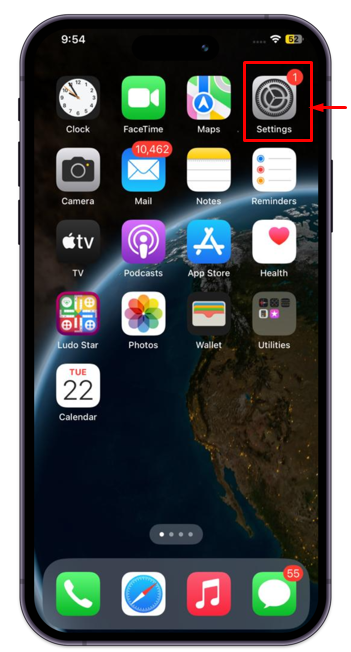
Hakbang 2 : Pagkatapos, pindutin ang “ Privacy at Seguridad ” setting.
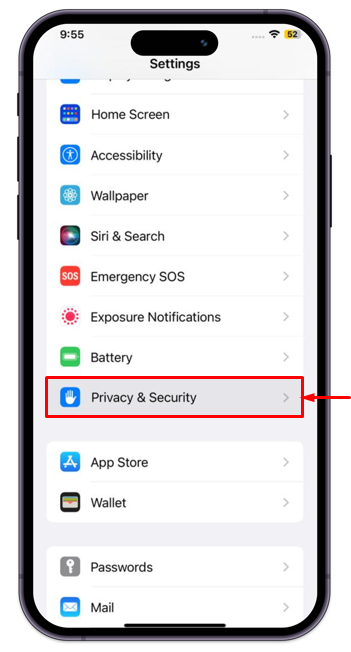
Hakbang 3 : Mag-navigate sa “ Lockdown Mode ” sa ilalim ng mga setting ng seguridad.
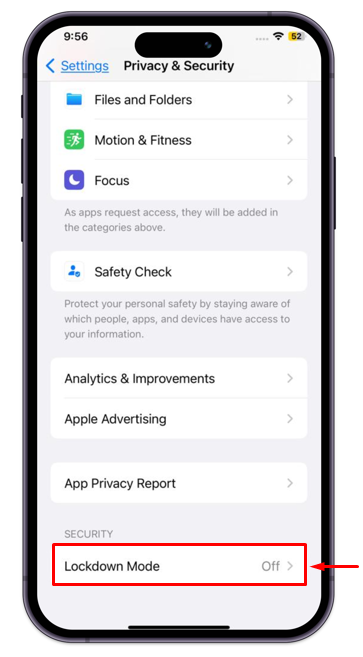
Hakbang 4 : Susunod, kailangan mong i-tap ang “ I-on ang Lockdown Mode ” para paganahin ito.
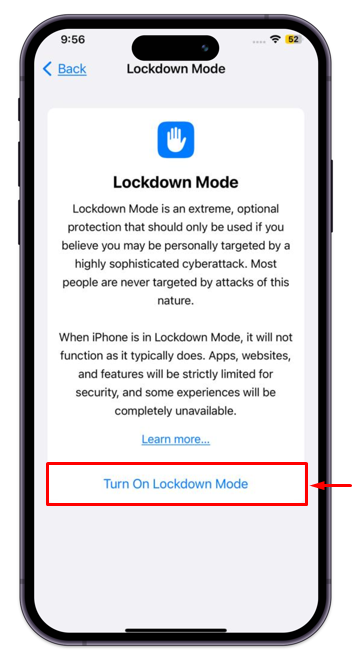
Hakbang 5: Pagkatapos nito, maglulunsad ang isang maliit na window sa screen para sa layunin ng kumpirmasyon. Kumpirmahin ito sa pamamagitan ng pagpindot sa 'I-on ang Lockdown Mode' .
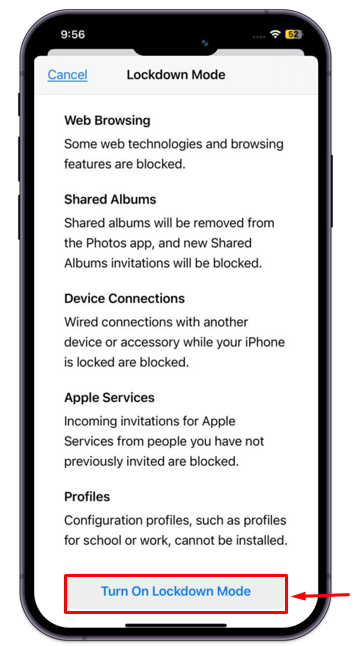
Hakbang 6 : Susunod, i-tap ang “ I-on at I-restart ”.
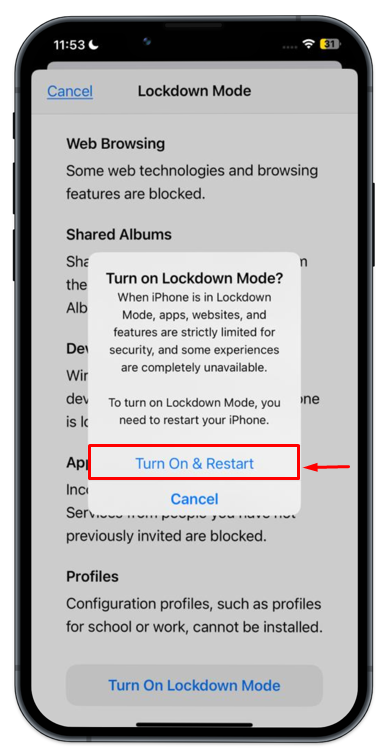
Hakbang 7 : Ngayon, kailangan mong ipasok ang password ng iyong mobile phone upang i-restart at i-on ang Lockdown Mode . Bilang resulta, makikita mo na ang Lockdown Mode ay naka-on.
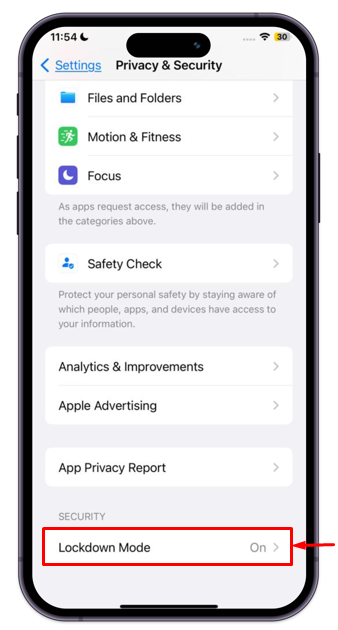
Paano I-disable ang Lockdown Mode sa iPhone?
Kung hindi na kailangan ng karagdagang layer ng seguridad, kailangan mong i-disable ang ' Lockdown Mode ” sa iyong iPhone. Para sa layuning iyon, subukan ang ibinigay na mga tagubilin:
Hakbang 1 : Una sa lahat, kailangan mong buksan ang “ Mga setting ” sa iyong iPhone.
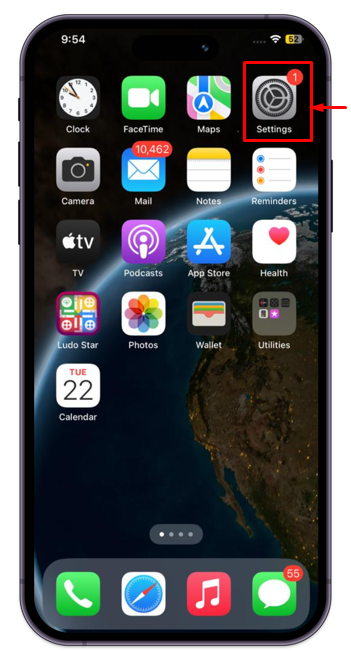
Hakbang 2 : Pagkatapos nito, mag-navigate patungo sa “ Privacy at Seguridad ” mga setting.
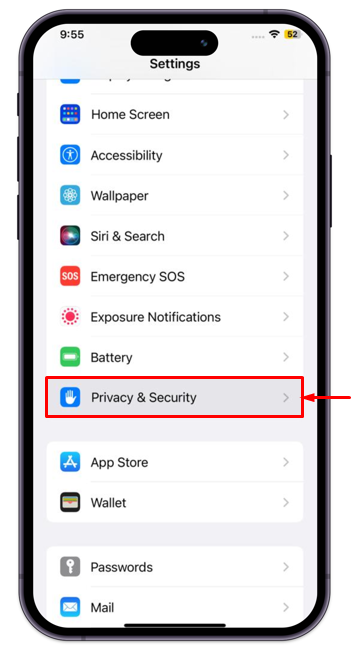
Hakbang 3 : Sa ilalim ng mga nakabukas na setting, i-tap ang “ Lockdown Mode ”.
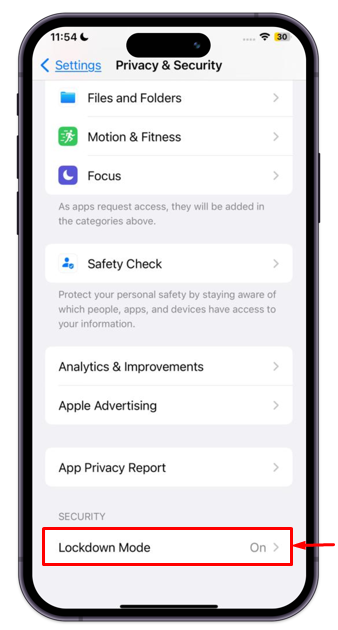
Hakbang 4 : Panghuli, i-tap ang “ I-off ang Lockdown Mode ”.
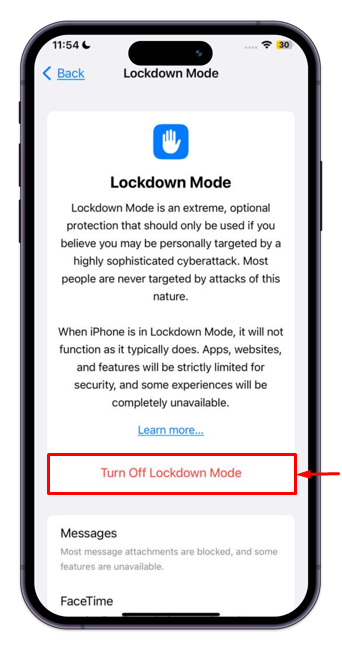
Hakbang 5 : May lalabas na maliit na window ng kumpirmasyon sa screen, i-tap ang naka-highlight na opsyon para ipagpatuloy ang proseso.
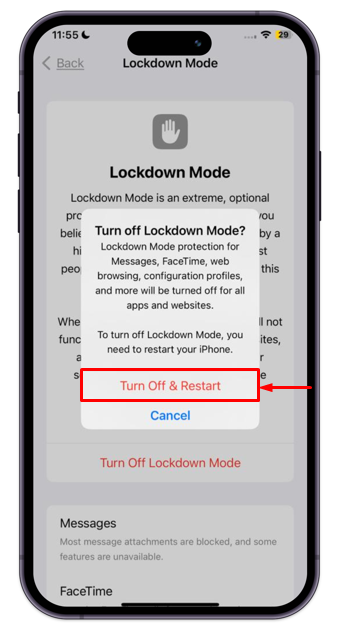
Kapag ang iPhone ay na-restart, maaari mong kumpirmahin na ang Lockdown Mode ay naka-off:
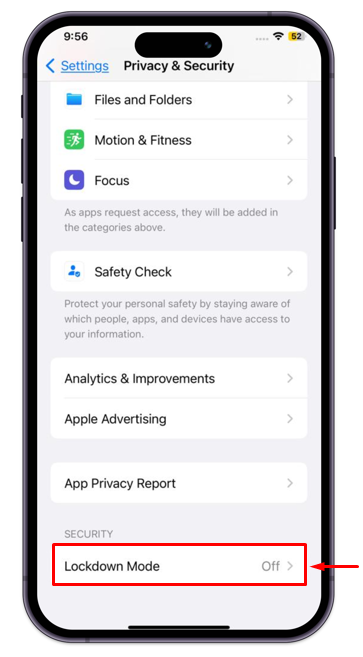
Konklusyon
Sa iPhone, ang ' Lockdown Mode ” gumaganap ng isang mahalagang papel. Ito ay espesyal na idinisenyo para sa mga layunin ng seguridad. Kapag pinagana mo ang ' Lockdown Mode ”, lahat ng app at website ay nagsisimulang kumilos nang iba kaysa karaniwan. Upang paganahin/paganahin ang Lockdown Mode , kailangan mong buksan ' Mga setting ' at mag-navigate patungo sa ' Privacy at Seguridad ” setting. Pagkatapos, hanapin ang ' Lockdown Mode ” opsyon at i-on/i-off Lockdown Mode naaayon.